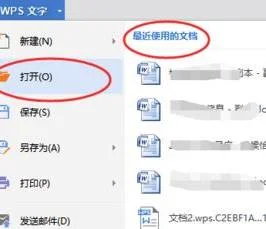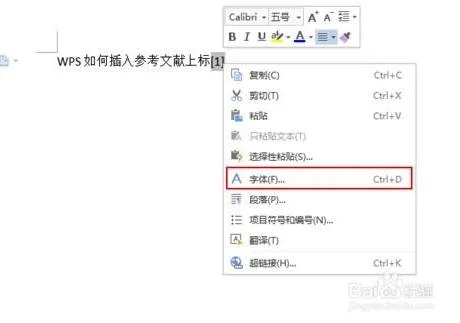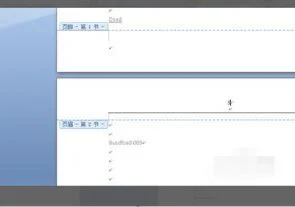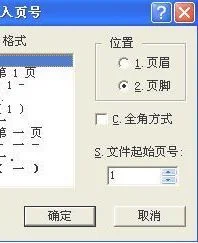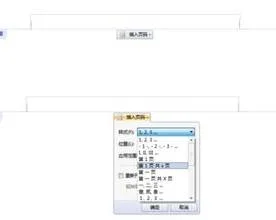1.在wps中怎样给文字加右上角标记
工具:(1)电脑;
(2)WPS2013
在wps中给文字加右上角标记的步骤是:
1、首先打开要设置的文档,选择要在文档中标记的文本,然后选择要在开头输入的字体。
2、选中字体,鼠标右键单击进入到字体的设置界面,在弹出来的窗口中的效果选项中找到“上标”功能,在这个功能前面打√选中即可。
3、最后, 单击 "确定", 然后返回到文档界面, 就可以看到刚刚选择的文本已在右上角标记。
2.WPS怎么添加注释
wps在文中加注释:
1、打开文档,光标定位到需要添加脚注的位置。
2、点击菜单栏“引用——脚注和尾注”。(在默认情况下,脚注放在每页的结尾处,而将尾注放在文档的结尾处。)在“脚注”或“尾注”框里选择可以更改脚注或尾注的位置。
3、在“编号格式”框中选择脚注尾注引用标记的格式。如“1,2,3,”,此时光标定位的右上方的位置就出现了一个角标1 。在页面底部出现脚注分隔线和脚注标号1
4、单击“插入”按钮。在其它需要的地方再次点击【插入脚注】选项,可以创造多个脚注或尾注。
5、光标跳至脚注或尾注位置,自动插入注释编号。输入注释文本即可。
6、如果不需要脚注分隔线,可以点击【脚注分隔线】选项,去掉分隔线。
查看脚注尾注
1.将光标移至注释引用标记上,当变成引用标记 状态。
2.双击即可直接进入脚注或尾注查看文本内容。
如果希望生成多种编号格式的脚注或尾注,请在要使用不同脚注或尾注编号格式的位置插入分节符。如果要删除脚注或尾注直接按 Delete 键,编号将自动更新。
3.WPS表格中怎么条件标注
利用wps表格中的快捷命令“打开”打开要编辑的表格。如下图所示即为已经打开的一张电子表。
单击菜单栏中的”开始“命令,点开后”开始“命令的子命令显示如下图所示。
选择如图示的”突出显示“子命令。”突出显示“命令可以让我们快速标出满足特定条件的单元格。
单击”突出显示“命令后,弹出如下图所示的内容。”突出显示"命令中可分别以数值、文本、日期、特殊值、自定义条件格式等为条件进行设置。
现在举例如下:假如我要对表格中数值为负数的单元格进行标识。
按ctrl+A键选中整张表格,或者单击下图标识部分的单元格即可选择整张表格。”
突出显示“---”数字“----”小于“,如下图中所标示的位置点击鼠标。
单击"突出显示“---”数字“----”小于“命令后,弹出下图所示的对话窗口。
如下图所示,在弹出的对话窗口中输入”0“
单击”确定“后,所有单元格数字小于0的单元格被突出标识出。如下图所示。
如果想要取消突出标识的单元格,单击”突出显示“----”取消“,即可取消被标识的单元格。
4.wps里表格可以进行尺寸标注吗
一、尺寸线
在图形的长度(宽度)方向沿端线引出标注线段。如感觉线段粗细颜色不合适,可进行调整。
方法:
1、右击线段,选择“设置对象格式”菜单。
2、在“颜色与线条”项中进行设置。
3、两条线段之间的表示尺寸的双箭头也可以进行调整,不但可以调整颜色和线条粗细,还可以对箭头的大小进行调整,以达到美观的效果。
二、标注数字
1、采用横向文字框标注数字。
2、首先在文字框中输入数值,然后在文字框是阴影外框的状态下,右击文字框,选择“设置对象格式”菜单。如果是横向尺寸,只要在该菜单的“颜色与线条”项中,将文字框设为无色即可。
3、下一步,在文字框是阴影外框的状态下,再右击文字框,选择“叠放次序”菜单,把文字框图层放在最底层,以防文字框遮住图形和尺寸标注线。最后,将数字拖到双箭头上方的合适位置。标注完成。
4、如果是纵向尺寸,除了选择文字框的颜色,还需要在“设置对象格式”菜单中的“对齐”项中选择合适的文本方向(竖向,自下向上)。再将文本框放在最底层,最后将数字拖到双箭头左方的合适位置。
5.WPS绘图时,怎么插入文字来标注图形的尺寸
1、首先,我们打开我们的电脑,然后我们打开一个wps文字文档,如图所示,之后我们点击插入;
2、弹出的界面,我们点击文本框,然后我们点击横向;
3、之后我们在图片上画一个横向文本框;
4、然后我们在文本框中输入文字,之后我们点击空白处,这样我们就在图片上添加文字了。